Nuta
Dostęp do tej strony wymaga autoryzacji. Możesz spróbować się zalogować lub zmienić katalog.
Dostęp do tej strony wymaga autoryzacji. Możesz spróbować zmienić katalogi.
Po wyeksportowaniu rozwiązania można zaimportować je do dowolnego środowiska, które spełnia wymagania wstępne. Aby zaimportować rozwiązanie, wykonaj następujące kroki.
Porada
Jeśli chcesz automatycznie uruchamiać przepływy po zaimportowaniu rozwiązania, użyj łącznika Microsoft Dataverse (bieżące środowisko) w przepływie podczas jego tworzenia.
Zaloguj się do usługi Power Automate.
W okienku nawigacji po lewej stronie wybierz pozycję Rozwiązania.
Wybierz Importuj.
Na stronie Importuj rozwiązanie, która zostanie otwarta, wybierz Przeglądaj.
Znajdź i wybierz rozwiązanie, które chcesz zaimportować.
Wybierz Otwórz.
Teraz powinna być zobaczyć stronę Importowanie rozwiązania podobną do poniższego obrazu.
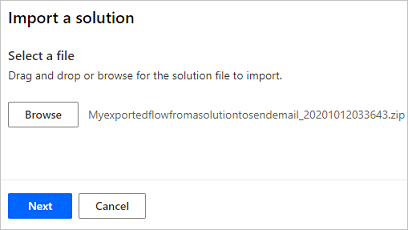
Wybierz Dalej.
Jeśli nie ma żadnych błędów, importowanie zostanie ukończone w ciągu kilku chwil.
Uwaga
Nie można zaimportować rozwiązania do środowiska, w którym, rozwiązanie już istnieje.
Własność składnika rozwiązania po zaimportowaniu
Podczas importowania rozwiązania właścicielem wszystkich składników tego rozwiązania jest użytkownik, który je zaimportował. Składniki te obejmują przepływy w chmurze, odwołania do połączeń, aplikacje i inne składniki rozwiązania.
Często zadawane pytania
Jaki będzie stan przepływu po imporcie?
Podczas importowania rozwiązania zawierającego przepływy proces importowania próbuje przywrócić je do stanu, w jakim znajdowały się podczas eksportowania. Jeśli przepływy były włączone podczas eksportu, a wszelkie odniesienia do połączeń uzyskują połączenia, wówczas przepływy powinny zostać włączone w ramach procesu importu.
Jeśli przepływ już istnieje w środowisku docelowym, import aktualizacji do tego przepływu nie wpływa na stan przepływu. Na przykład jeśli przepływ jest wyłączony w środowisku docelowym, a następnie jest importowana aktualizacja, przepływ pozostaje wyłączony.
Jeśli importowany użytkownik nie ma uprawnień do wszystkich połączeń w przepływie, czy przepływ zostanie włączony?
Jeśli importujący użytkownik nie ma uprawnień do wszystkich połączeń w przepływie, połączenia muszą zostać udostępnione importującemu użytkownikowi, aby mógł on włączyć przepływ.
Czy zaimportowanie rozwiązania powoduje wyłączenie przepływów?
Podczas importowania rozwiązania przepływy w tym rozwiązaniu są wyłączane i ponownie włączane. Wpływ ten można zminimalizować, stosując wiele mniejszych rozwiązań.
Informacje pokrewne
- Tworzenie rozwiązania
- Tworzenie przepływu w chmurze w rozwiązaniu
- Eksportowanie rozwiązania
- Edytowanie przepływu obsługującego rozwiązania
- Usuwanie przepływu obsługującego rozwiązania
- Użyj odwołań do połączeń
- Zarządzanie połączeniami w rozwiązaniu Power Automate
- Importowanie rozwiązań Power Apps
- Szkolenie: Importowanie i eksportowanie rozwiązań za pomocą przepływów w chmurze (moduł)